 Inhaltsverzeichnis
Inhaltsverzeichnis Erweiterungen
Erweiterungen
Mit diesem Skript können Sie Ihre Besucher den Inhalt Ihrer Homepage durchsuchen lassen. Um es verwenden zu können sind keine Programmierkenntnisse erforderlich.
Für die Installation dieses Pakets benötigen Sie die Java VM von Sun. Dabei handelt es sich um ein kostenloses Produkt, dass Sie unter http://java.sun.com herunterladen können.
| Tools zum Erstellen der Suchdaten | |
|---|---|
tools/index.jar |
enthält Programmcode |
tools/start.bat |
Startdatei |
tools/suchIndexErstellen.bat |
Kommandozeile (deutsch) |
tools/searchIndex.bat |
Kommandozeile (englisch) |
| sonstige Dateien | |
plugins/search |
Verzeichnis für Programmdateien der Suchmaschine |
plugins/search_admin
|
Administrationsanwendung |
skins/default/search
|
Template-Dateien |
![]() Tipp:
Falls Sie es bevorzugen weitestgehend offline auf Ihrem
lokalen Rechner zu arbeiten, sollte Sie zuerst den Suchindex erstellen.
Verwenden Sie dazu die Datei "
Tipp:
Falls Sie es bevorzugen weitestgehend offline auf Ihrem
lokalen Rechner zu arbeiten, sollte Sie zuerst den Suchindex erstellen.
Verwenden Sie dazu die Datei " start.bat "
im Verzeichnis " tools/ ". Weitere Details
zur Verwendung dieses Tools finden Sie im nächsten Abschnitt. Der
Suchindex selbst wird vom Programm automatisch erzeugt und in den
beiden Dateien keywords.dat und
documents.dat gespeichert. Sobald Sie diese Dateien
erstellt haben, ist die Suchmaschine einsatzbereit.
Suchmaschine installieren:
Tipp: Die Dateien im Verzeichnis "tools/" müssen Sie nicht ins Internet laden.
Um eine bessere Geschwindigkeit der Suche zu gewährleisten, erstellt die Suchmaschine ein Verzeichnis der durchsuchbaren Dokumente. Dieses Verzeichnis nennt sich "Suchindex". Bevor Sie die Suchmaschine nutzen können, muss dieser erstellt werden. Sie haben die Wahl, ob Sie den Suchindex entweder: 1) offline auf Ihrem eigenen Rechner erstellen und (entweder per FTP oder über das Administrationsmenü des Programms) auf den Server übertragen möchten, oder 2) direkt online im Administrationsmenü des Programms erstellen lassen wollen. Beide Varianten stehen Ihnen zur Verfügung und Sie müssen sich lediglich entscheiden, welche Lösung Ihnen besser gefällt. Das nachfolgende Kapitel wird zunächst beschreiben, wie Sie den Suchindex offline auf Ihrem eigenen Rechner erstellen. Danach wird in einem zweiten Kapitel beschrieben, wie Sie den Suchindex online auf dem Webserver erstellen lassen können.
Sie müssen die Seiten Ihrer Homepage nicht von Hand eintragen. Dem Paket liegt ein kleines Java-Tool bei, dass Ihnen diese Arbeit abnehmen kann.
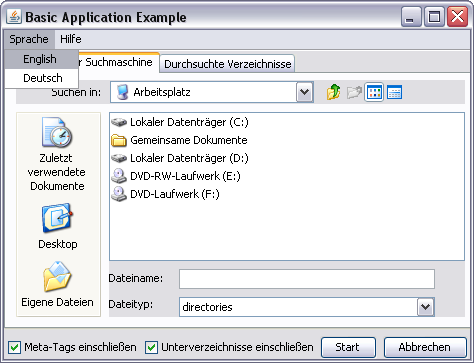
Ob Sie dieses Programm unter Windows, Linux, Unix oder auf einem Mac. einsetzen wollen ist nicht entscheidend. Was Sie allerdings benötigen ist eine funktionierende Laufzeitumgebung. Die aktuelle, für Ihr System passende Version erhalten Sie kostenlos bei Java.Sun.com. Sie benötigen mindestens Java 2 Version 1.4.2 oder höher mit Swing- und Beans-Bibliotheken. Java ist für Linux bereits in vielen Distributionen enthalten. Für Windows ist dies nicht unbedingt der Fall.
Um herauszufinden, ob Java auf Ihrem System bereits installiert ist, genügt es meist nach der Datei "java.exe" zu suchen. Unter Windows, indem Sie im Startmenü auf "Suchen" > "Dateien und Ordner" gehen. Ist die Datei nicht vorhanden, müssen Sie Java noch installieren.
Diese Datei muss nach der Installation außerdem im Systempfad verknüpft sein. Dies wiederum können Sie unter Windows prüfen, indem Sie im Startmenü die "DOS-Eingabeaufforderung" starten und einfach "java" eingeben. Ihnen sollte nun eine Liste mit Optionen angezeigt werden. Falls nicht müssen Sie die Datei in den Systempfad eintragen.
Unter Windows-XP erledigen Sie dies in der Systemsteuerung unter "System" > "Erweitert" > "Umgebungsvariablen" > "Systemvariablen". Starten Sie den Rechner anschließend neu und versuchen Sie noch einmal "java" in der Eingabeaufforderung einzugeben. Sollte auch dies nicht von Erfolg gekrönt sein, bleibt Ihnen nichts anderes übrig, als Java neu zu installieren.
Bei älteren Versionen von Windows editieren Sie bitte die Datei
"autoexec.bat". Fügen Sie den folgenden Eintrag hinzu (vorher bitte Kopie anlegen):
SET PATH="JAVA-Verzeichnis\bin\java.exe;%PATH%"
Sie können unter Windows erfahren welche Version der Java Virtual Machine Sie installiert haben, indem Sie "java -version" in der Eingabeaufforderung eingeben.
Starten Sie die Datei start.bat mit Doppelklick. Das Programm hat eine grafische Oberfläche mit vielen bunten Icons und ist weitestgehend selbsterklärend. Es fragt die notwendigen Eingaben von Ihnen ab und erstellt anschließend per Klick einen Suchindex.
![]() Tipp:
Sie müssen die Kommandozeile NICHT
benutzen. Es existiert eine grafische Nutzeroberfläche, welche Sie mit
der Datei "start.bat" ausführen können. Sollte diese jedoch nicht
funktionieren oder es Ihnen lieber ist, können Sie das Programm auch
von der Kommandozeile aus starten.
Tipp:
Sie müssen die Kommandozeile NICHT
benutzen. Es existiert eine grafische Nutzeroberfläche, welche Sie mit
der Datei "start.bat" ausführen können. Sollte diese jedoch nicht
funktionieren oder es Ihnen lieber ist, können Sie das Programm auch
von der Kommandozeile aus starten.
Sie können die Indexierung über die DOS-Eingabeaufforderung, oder wahlweise mit Hilfe der Datei "suchIndexErstellen.bat" ausführen.
Diese Datei ist anfangs so eingestellt, dass das aktuelle Verzeichnis inklusive seiner Unterverzeichnisse durchsucht wird. Möchten Sie das ändern, müssen Sie diese Datei editieren oder das Programm von Hand über die Eingabeaufforderung starten. Ansonsten genügt es die Datei einfach per Doppelklick auszuführen.
In der Eingabeaufforderung:
java -classpath index.jar suchindexErstellen VERZEICHNIS VERFOLGEN METATAGS
VERZEICHNIS: ist das Verzeichnis,
das durchsucht werden soll. Das aktuelle Verzeichnis ist zum Beispiel .\
das übergeordnete Verzeichnis ..\ heißt das
Verzeichnis Homepage, geben Sie homepage\ an usw.
Bitte verwenden Sie lediglich relative Pfadangaben (also nicht C:\\...)
sonst werden die Dateien mit Ihrer Festplatte verknüpft.
VERFOLGEN: gibt an, ob die in diesem Verzeichnis enthaltenen
Unterverzeichnisse ebenfalls durchsucht werden sollen oder nicht. Geben
Sie true an falls das geschehen soll oder false
falls nicht.
METATAGS: gibt an, ob die in den Meta-Tags enthaltenen Keywords
ebenfalls gespeichert werden sollen oder nicht. Geben Sie true
an, falls Sie dies möchten, oder false falls nicht.
Beispiele:
1) Wenn sich Ihre Homepage in "C:\Homepage" befindet und die Suchmaschine liegt in "C:\Homepage\suchmaschine" müssen die Java-Dateien in "C:\Homepage\suchmaschine" kopiert werden. Von hier muss auch der Aufruf erfolgen (auf der Kommandozeile):
java -classpath
index.jar suchindexErstellen ..\ true true
2) Angenommen Ihre Homepage befindet sich in "C:\Homepage", Ihre Suchmaschine befindet sich wieder im Verzeichnis "C:\Homepage\suchmaschine" und Sie möchten aber nur das Verzeichnis "C:\Homepage\test" ohne seine Unterverzeichnisse durchsuchen. Dann geben Sie folgendes ein:
java -classpath
index.jar suchindexErstellen ..\test\ false true
3) Ihre Homepage befindet sich (wieder) in "C:\Homepage", Ihre Suchmaschine befindet sich dieses Mal im gleichen Verzeichnis und Sie möchten nur das Verzeichnis "C:\Homepage\test" und seine Unterverzeichnisse - so lautet die Eingabe wie folgt:
java -classpath
index.jar suchindexErstellen .\test\ true true
Startdatei:
Öffnen Sie zunächst die Datei
suchIndexErstellen.bat mit einem normalen Texteditor
(zum Beispiel Notepad). Hier finden Sie genau den gleichen Dateiaufruf
wie oben inklusive der Beschreibung. Ändern Sie die Einstellungen Ihren
Wünschen entsprechend, speichern und starten Sie die Datei.

Alternativ zur Erstellung des Suchindex offline auf Ihrem eigenen Rechner, können Sie diesen auch direkt online auf dem Webserver erstellen lassen. Sie sparen sich dadurch den Upload der Indexdateien auf den Webserver. Der Nachteil besteht allerdings darin, dass sämtliche Dateien, welche durchsucht werden sollen, online auf dem gleichen Webserver vorhanden sein müssen. Außerdem entfällt die Möglichkeit für Sie, die Dateien nicht bei Bedarf von Hand offline kontrollieren zu können, bevor Sie diese online stellen.
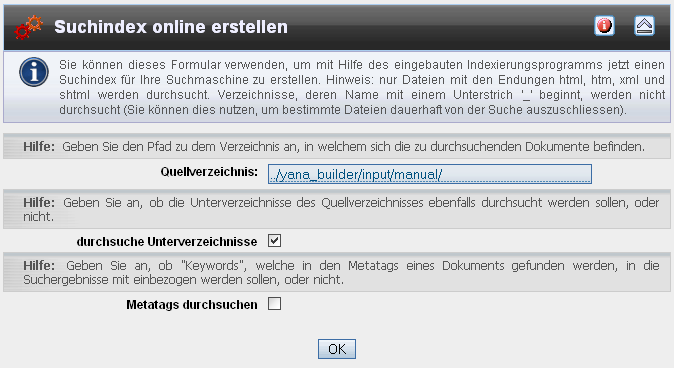
Die Datenbank enthält alle in einem Dokument gefundenen
Begriffe, "Keywords" und den Titel der Seite.
Die Suche beschränkt sich auf HTML-Dokumente (*.htm, *.html, *.xml,
*.shtml). Gespeichert werden neben den gefundenen Suchbegriffen die URL
der Seite und die ersten 80 Zeichen als Beschreibung.
Nicht durchsucht werden außerdem alle Verzeichnisse, deren Name mit einem Unterstrich: "_" beginnt. Der Grund ist, dass einige Homepageprogramme (wie z.Bsp. Frontpage) diese Schreibweise nutzen um Systemverzeichnisse zu markieren, die natürlich nicht durchsucht werden sollen.
Mit der Datei " suchIndexErstellen.bat
" oder " start.bat " einen neuen Suchindex
der Homepage erstellen und ins Netz laden. Dabei müssen die alten
Dateien " keywords.dat " und "
documents.dat " ersetzt werden. Falls vorhanden sollten
Sie den Cache der Suchmaschine leeren indem Sie im Verzeichnis "
cache/ " die Datei(en) " *.cache
" löschen.
Das kann passieren, wenn sich noch alte Daten im Cache der
Suchmaschine befinden. Löschen Sie dazu im Verzeichnis "
cache/ " alle Dateien mit der Endung "
*.cache " und versuchen Sie es erneut.
Das Anzeigen der Trefferliste erledigt ein JavaScript. Das macht die Suchmaschine extrem schnell und entlastet den Server, weil beim Blättern durch die Suchergebnisse keine Daten vom Server nachgeladen werden müssen. Allerdings: muss dazu JavaScript in ihrem Browser aktiviert sein. Wenn die Seite leer bleibt prüfen Sie bitte ob JavaScript deaktiviert ist oder durch eine Firewall blockiert wird.
Im Verzeichnis "tools" liegen 3 Dateien "start.bat", "suchIndexErstellen.bat" und "searchIndex.bat". Alle tun exakt das gleiche. Nur, dass die Datei "start.bat" eine grafische Oberfläche aufruft, die alle Daten über ein Menü abfragt. Die anderen beiden starten das Programm direkt von der Kommandozeile aus. Dort müssen Sie die Parameter von Hand direkt in der Datei ändern. Dabei zeigt "searchIndex.bat" die Beschreibung der Parameter in Englisch und "suchIndexErstellen.bat" die gleiche Beschreibung in deutscher Sprache an. Wählen Sie die Lösung, die Ihnen am besten gefällt.
Vermutlich haben Sie den Suchindex noch nicht erstellt oder die Dateien im falschen Verzeichnis abgelegt. Wie Sie einen Suchindex erstellen können Sie im Abschnitt "Suchindex erstellen" lesen.
Vermutlich haben Sie vergessen einige wichtige Dateien, ins Internet zu übertragen. Bitte prüfen Sie ob diese Dateien vorhanden sind.
Das kann passieren wenn nicht ausreichende Zugriffsrechte
gesetzt sind. Prüfen Sie bitte mit ihrem FTP-Programm ob für die Ordner
" cache/ " und " config/
", sowie alle Unterverzeichnisse und Dateien ausreichende
Zugriffsrechte (lesen UND schreiben) gesetzt sind. Sie erreichen dies
unter UNIX zum Beispiel mit dem Befehl CHMOD 777. Eine detaillierte
Erläuterung der Zugriffsrechte finden Sie in der Installationsanleitung
im Abschnitt für Anfänger.
Bitte prüfen Sie, ob Sie mindestens Version 1.4.2 der Java Virtual Machine installiert haben. Geben Sie dazu in der Eingabeaufforderung ein "java -version". Sollte Sie eine ältere Version haben, laden Sie sich aus dem Netz unter java.sun.com kostenlos eine aktuellere Version der Java Virtual Machine herunter. Oder versuchen Sie die Datei "suchIndexErstellen.bat" um das Programm von der Kommandozeile aus zu steuern. Das ist zwar nicht so bequem, dafür reicht dann allerdings schon Version 1.3 der Java Virtual Machine aus.
 Thomas Meyer, www.yanaframework.net
Thomas Meyer, www.yanaframework.net